這篇文章來源于DevicePlus.com英語網站的翻譯稿。

原文最初由deviceplus.jp發布,本文為英譯版。
本次文章主題為“Crystal Signal Pi.”。
Crystal Signal Pi 是一種擴展模塊,可以放在任意Raspberry Pi上。就像上圖中那樣,它可以作為警示燈使用。
這次,我們將向您介紹Crystal Signal Pi主板組裝以及安裝中間件的所有步驟!
在本文中,我們將使用2017-07-05 版本操作系統—“Raspbian Jessie Lite”—以及使用“Raspberry Pi 3”作為我們的Raspberry主板。
什么是 Crystal Signal Pi?

圖 1 –
Crystal Signal Pi 官方網站
每當出現警報時,快速響應始終是必須的。
此外,為了能夠獲取準確的響應,總是需要有人員時刻對顯示器進行監控。
而有了Crystal Signal Pi,您就可以通過LED顏色的變化來快速查看所有警報了!
因為其他人也可以獲取LED燈光變化的信息,所以您就不必再親自對警報進行監視。
您可以規避所有風險!
過去,我們已經介紹過了一些類似的使用了聲/光信息的警報系統,但是當我們實際使用它們時,在很多情況下我們并沒有注意到任何警報信息。這種情況不會再發生了!使用了Crystal Signal Pi,您不必再擔心錯過警報消息。
將所有類型事件進行可視化:使用Raspberry的LED警示燈解決方案!
(跳轉至日語頁面)
這是一個PowerPoint幻燈片,里面有Crystal Signal Pi的詳細介紹。幻燈片中深入探討了Crystal Signal Pi從原型設計到耐熱試驗的整個開發過程。查看該文件來一探究竟吧!
Crystal Signal Pi拆封!

圖 2
我們今天要使用的Crystal Signal Pi版本是“標準(Standard)”型。市面上還有一種“套件(Kit)”型,該版本的Crystal Signal Pi已經完成了焊接。兩種類型都可以在亞馬遜上購買。
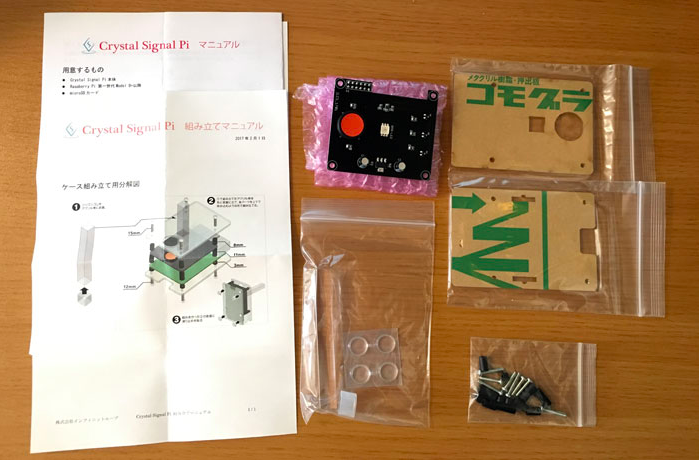
圖 3
打開包裝,所有內含物件應如上所示。
除了Crystal Signal Pi主板外,還有一本三頁的手冊,一張A4紙說明,以及用于構建亞克力外殼的零件和螺釘。所有必要的組件準備到位了。如果您已經有了Raspberry Pi主板以及可用的網絡,那么就可以開始進行下一步了!
注意:如果您想設置語音提示,請再準備一個揚聲器。
也可以從官方網站獲取PDF格式的使用手冊。所有文件內容都是日語,但是不用擔心!這就是我們現在用英語對其進行解釋的原因!手冊中包含一些視圖內容,所以請您查看作為參考。
焊接版組裝手冊
隨附的“標準”版頁面中省去了“套件”版前半部分的零件列表/零件布局圖,因為這些僅在“套件”版中需要。您可以根據“外殼組裝分解圖”將隨附的零件組裝在一起。
軟件使用說明
該說明中會解釋如何為Raspberry安裝和使用中間件。
該中間件可以與“Raspberry Pi第一代B+型”及更高版本兼容。外殼尺寸是按照“B型”系列來設計的。因為它用螺絲進行固定,所以不適用于“A型”系列。

圖 4
讓我們來看看Crystal Signal Pi主板。正面如圖4所示。每個角上都有一個孔,用于通過螺釘將其緊固到Raspberry主板上。包括尺寸在內,它與Sense HAT非常相似。中間標有“RGB-LED”的地方有一個全彩LED。這種設計機制可以將亞克力棒中的光線都散射出去。
左邊的圓形橙色部分是按鈕,這是我們第一次看到這樣的零件,所以直到真正按下它的時候才知道這是干什么用的。
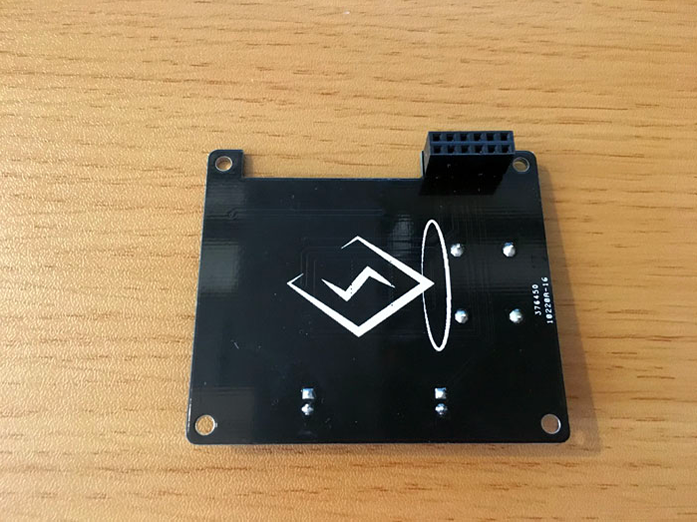
圖 5
這是背面。
這里只有一個GPIO引腳插座。可用于Crystal Signal Pi的GPIO引腳只有引腳12。由于電路板是為其他GPIO部件進行切割的,所以您可以自由使用可用部件。
組裝 Crystal Signal Pi
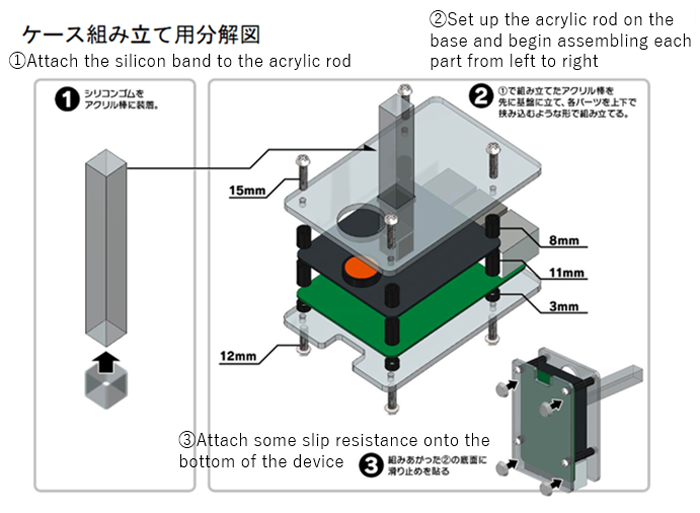
Crystal Signal Pi的詳細信息以及如何組裝外殼在商品隨附的“焊接版組裝手冊”第三頁中均有描述。

圖 7
開始之前,先撕掉貼在亞克力板上的貼紙。
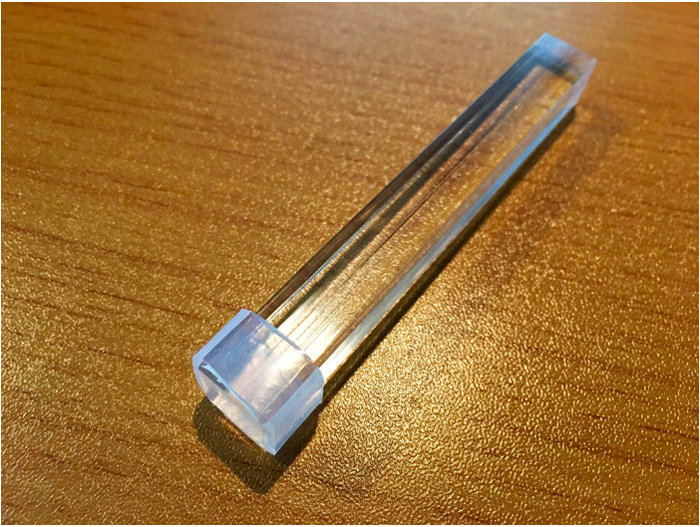
圖 8
#1. 將硅膠帶連接到亞克力幫上
這比想象中的要難。請將硅膠帶與棒的尖端對齊。
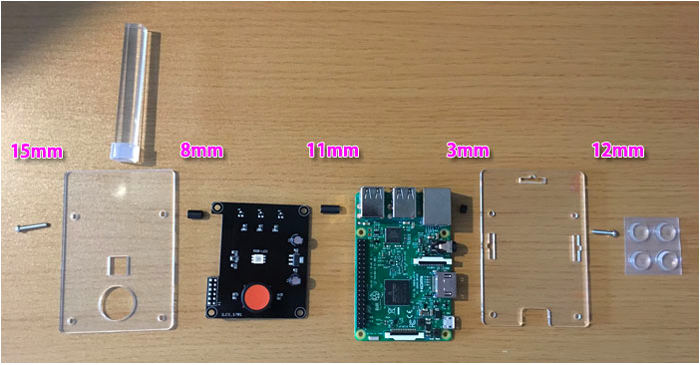
圖 9
#2. 將亞克力桿安裝在底座上,然后從左到右依次組裝各個部件。
我們將按照與圖9相同的順序從左側開始組裝。分別有兩種不同類型的螺絲以及三種不同尺寸的黑色墊片,請注意不要混淆。

圖 10
如圖10所示放置亞克力棒。

圖 11
從下半部分(12mm螺絲,亞克力板【底部】,3mm墊片,Raspberry主板,11mm墊片)來看,這已經組裝完成了。因為11mm墊片的兩邊都有螺絲,所以這一步可能需要進行緊固。
然后,將Crystal Signal Pi、8mm墊片以及亞克力棒放置于亞克力板上(頂部),并在頂部用螺絲緊固。

圖 12
所有部件組裝好后如上圖所示。

圖 13
#3. 在設備底部安裝一些防滑裝置。
給底部的螺絲蓋上蓋子。
組裝完成!接下來,我們要開始為Raspberry設置軟件了。
安裝操作系統/中間件
可以在軟件使用手冊中找到有關安裝操作系統和中間件的信息,如果想要獲取最新版本的軟件,請查看軟件庫(GitHub)中的README部分。
本文使用“Raspberry Pi 3”作為主板,使用2017-07-05發布的“Raspbian Jessie Lite”作為操作系統。
如果您想使用SSH連接,需首先將您的設置從“raspi-config”更改為SSH(默認設置中SSH處于關閉狀態)。
使用裝有Raspbian Jessie Lite映像文件的SD卡來設置您的Raspberry Pi,然后打開設備。打開電源后,Crystal Signal Pi上的LED將會亮起,并且顏色將從橙色變為綠色(如果您已經安裝了中間件,那么變為綠色后將會熄滅)。
啟動Raspberry Pi,下載專用于Crystal Signal Pi的中間件并開始安裝。

因為文件很小,所以下載應該也很快,安裝所用時間也不會超過幾分鐘。
似乎之前會同步安裝更新的操作系統,但是查看GitHub上的README 文件,可以看到以下信息:
(2016年12月14日新增)到目前為止,我們始終保持操作系統更新與下載的同步進行,但由于首次安裝將需要相當長的時間,所以更改了默認操作。如果您想像過去一樣同時下載并安裝更新的操作系統,請使用下圖中所示的fullinstall操作。
操作系統更新指令可以手動輸入,但如果您想一次完成所有的操作,請在安裝指令的末尾輸入“fullinstall”。

該安裝包涵蓋了Raspberry Pi啟動與設置所需的一切!
再補充一點,如果碰巧有更新的中間件,請下載最新版的中間件,然后輸入安裝指令,并在末尾添上“update(更新)”,如下圖所示。

嘗試點亮燈光
通過PC端的網絡瀏覽器訪問Raspberry Pi的IP地址。
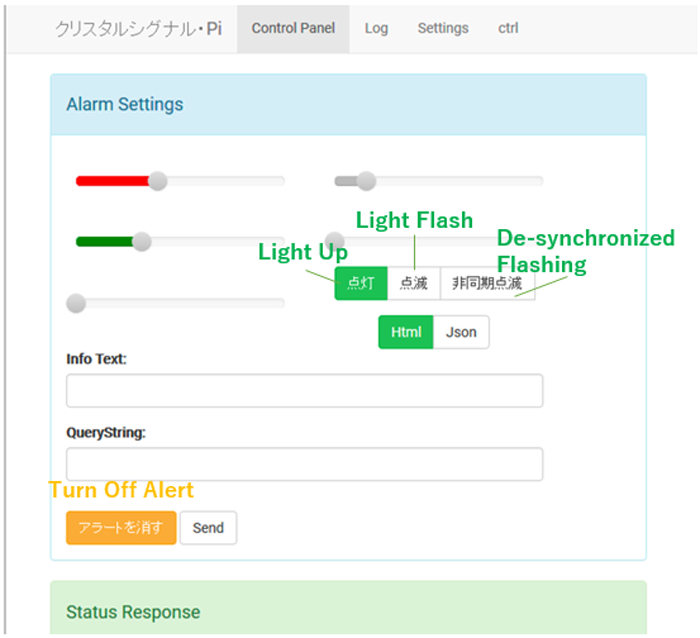
圖 14
這是默認屏幕。您可以在此處測試Crystal Signal Pi的所有功能。
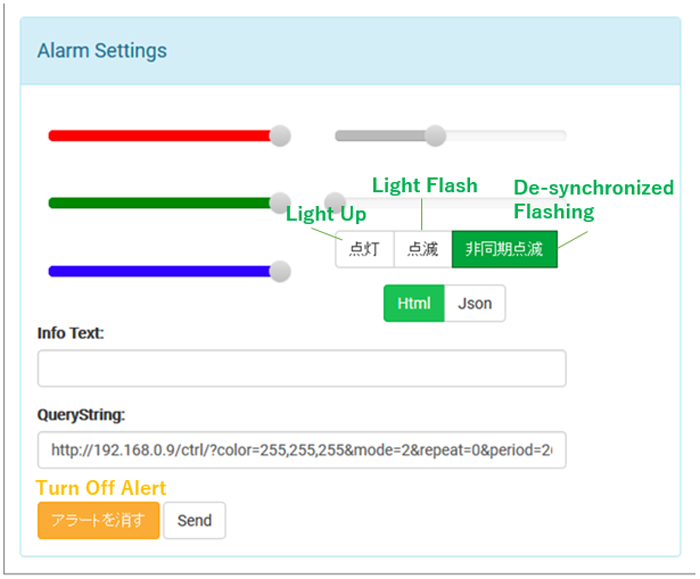
圖 15
如圖15所示,把所有顏色設置為“255”,并選擇“Non-synchronized light up(非同步點亮)”,那么將會……
呈現出這種效果!
通過亞克力棒散射的光看起來很漂亮!下次我們將進一步了解所有的功能。當您想熄滅燈光時,在“Alarm Setting(警報設置)”窗口底部按下“Turn off Alert(關閉警報)”按鈕。
總結
從組裝外殼到安裝中間件,本文的內容幾乎涵蓋了安裝和設置您自己的Crystal Signal Pi所需要的一切。
通過亞克力棒散發出的全彩LED燈很漂亮!即使您暫時不打算將其用作警示燈,也可以將這些燈用于一些出色的室內設計中。
在下一篇文章中,我們將介紹如何使用中間件以及Crystal Signal Pi的其他功能等內容。

DevicePlus 編輯團隊
設備升級版適用于所有熱愛電子和機電一體化的人。
審核編輯黃宇
-
警示燈
+關注
關注
1文章
16瀏覽量
10413 -
Raspberry Pi
+關注
關注
2文章
559瀏覽量
22279
發布評論請先 登錄
相關推薦
新品來襲!Raspberry Pi Compute Module 5

Raspberry Pi Pico 2 W 發布

Raspberry Pi Pico 2

Banana Pi M5 與 Raspberry Pi 4 – 基準測試

Raspberry Pi推出自有品牌固態硬盤
名單公布!樹莓派5(Raspberry Pi 5)開發板免費試用!!!
“夜晚守護神”:高壓線防外破警示燈,照亮安全之路!
震驚!居然有人給 Raspberry Pi 5 做 X 射線!





 使用Crystal Signal Pi第1部分—使用Raspberry Pi創建警示燈解決方案
使用Crystal Signal Pi第1部分—使用Raspberry Pi創建警示燈解決方案














評論